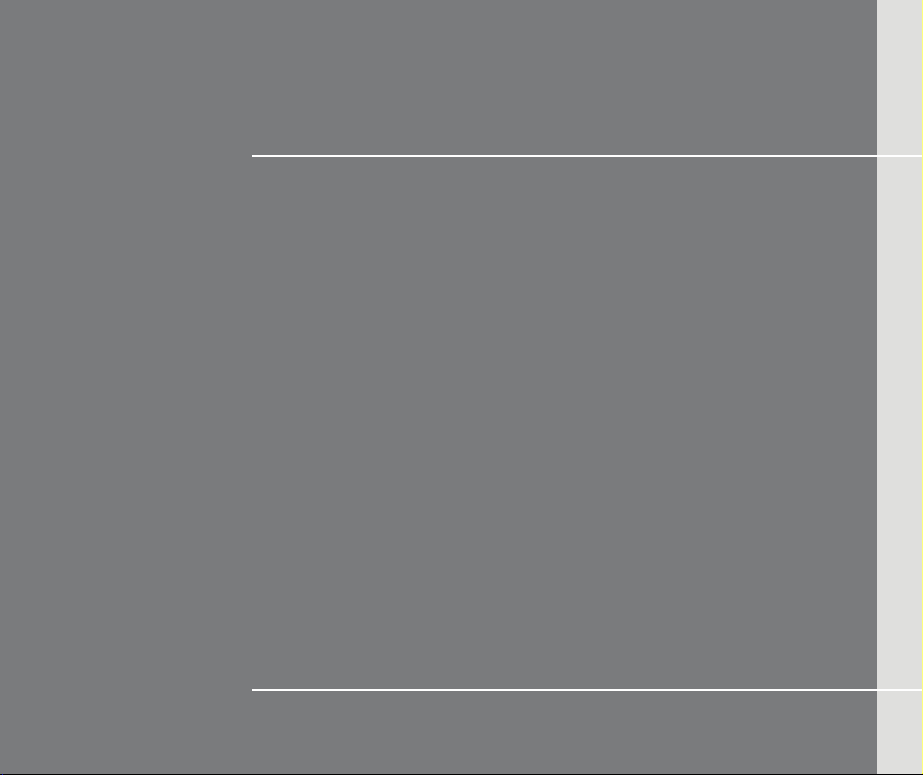
Úvod
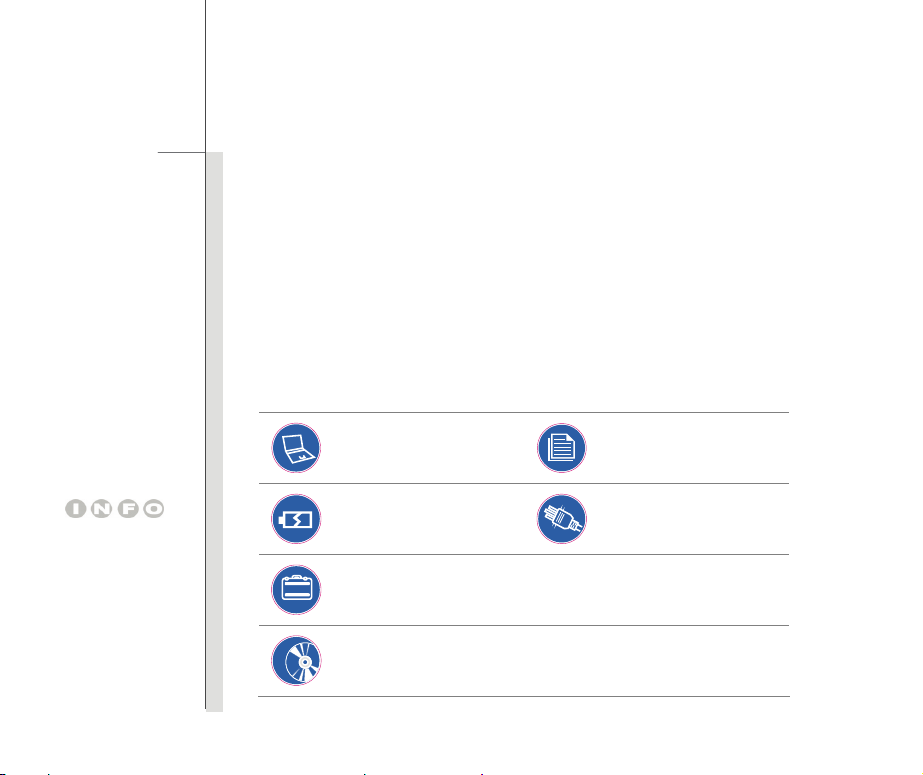
2
Úvod
Blahoželáme Vám k tomu, že ste sa stali užívateľom tohto notebooku, výborne navrhnutého
notebooku. Tento úplne nový exkluzívny notebook Vám ponúka príjemný a profesionálny zážitok
počas používania. Sme hrdí na to, že môžeme našim užívateľom povedať, že tento notebook bol
dôkladne testovaný a certifikovaný, a to v rámci našej reputácie týkajúcej sa vynikajúcej
spoľahlivosti a spokojnosti zákazníkov.
Rozbalenie
V prvom rade rozbaľte prepravný obal a dôkladne skontrolujte všetky položky. Ak je ktorákoľvek z
priložených položiek poškodená, alebo ak chýba, okamžite sa spojte s miestnym predajcom.
Taktiež si škatuľu a obalový materiál odložte pre možnú potrebu odoslania výrobku v budúcnosti.
Balenie by malo obsahovať nasledujúce položky:
Rozsah horeuvedeného
príslušenstva sa môže
zmeniť bez
predchádzajúceho
upozornenia.
Notebook
Vysokokapacitná lítium-iónová
batéria
Taška na prenášanie
(voliteľné)
Stručný návod na spustenie
Sieťový adaptér a sieťový
kábel
Disk obsahujúci všetky aplikácie, celú verziu návodu na obsluhu, ovládače,
pomocné programy, ako aj funkciu voliteľného obnovenia, atď.

3
Úvod
Technické údaje
Charakteristika
Rozmery 383 x 249,5 x 32,3 ~37 mm
Hmotnosť 2,4 kg (so 6-článkovou batériou)
PROCESOR
Typ procesora AMD® Champlain
Vyrovnávacia pamäť L2 512 KB až 2MB
Prepojenie HyperTransport 3,2 GT/s alebo 3,6 GT/s (voliteľné)
Zvláštne upozornenie Skutočný procesor predbežne nainštalovaný vo Vašom
notebooku sa môže líšiť v závislosti na zakúpenom modeli.
Podrobnejšie informácie získate u miestneho predajcu.
Jadrové čipy
North Bridge AMD® RS880M
South Bridge AMD
Zvláštne upozornenie Skutočné jadrové čipy predbežne nainštalované vo Vašom
®
SB820M
notebooku sa môžu líšiť v závislosti na zakúpenom modeli.
Podrobnejšie informácie získate u miestneho predajcu.
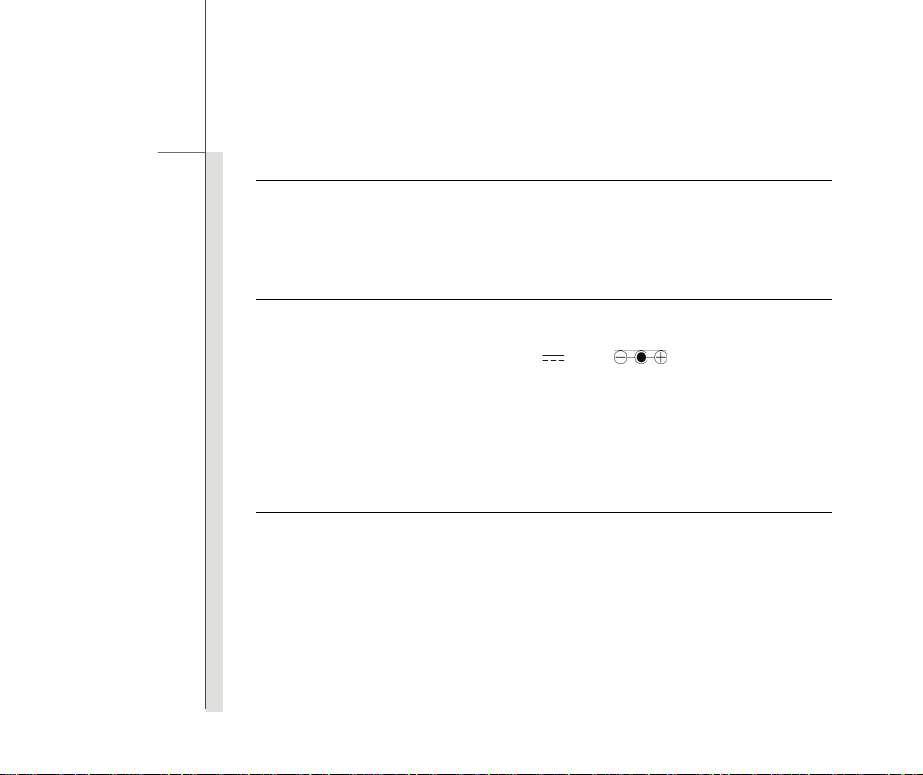
4
Úvod
Pamäť
Technológia DDR3 1066 / 1333 MHz (voliteľné)
Pamäť DDR3 SO-DIMM X 2 otvor
Maximum 4GB
Napájanie
Adaptér striedavého/ 65W, 19V
jednosmerného prúdu Vstup: 100~240V, 50~60Hz
Výstup: 19V
Typ batérie 6-článkové
Batéria RTC Áno
Zvláštne upozornenie Samotný AC/DC adaptér a batéria dodávané v balení sa môžu
líšiť bez predchádzajúceho upozornenia.
3,42A
Ukladanie (Tu uvedené jednotky sa môžu líšiť v závislosti na zakúpenom modeli)
Činiteľ tvaru HDD 2,5”, 9,5mm
Zariadenie optickej jednotky Super Multi / Blu-ray (voliteľné)
Zvláštne upozornenie Skutočné zariadenie HDD a ODD predbežne nainštalované vo
Vašom notebooku sa môže líšiť v závislosti na zakúpenom
modeli.
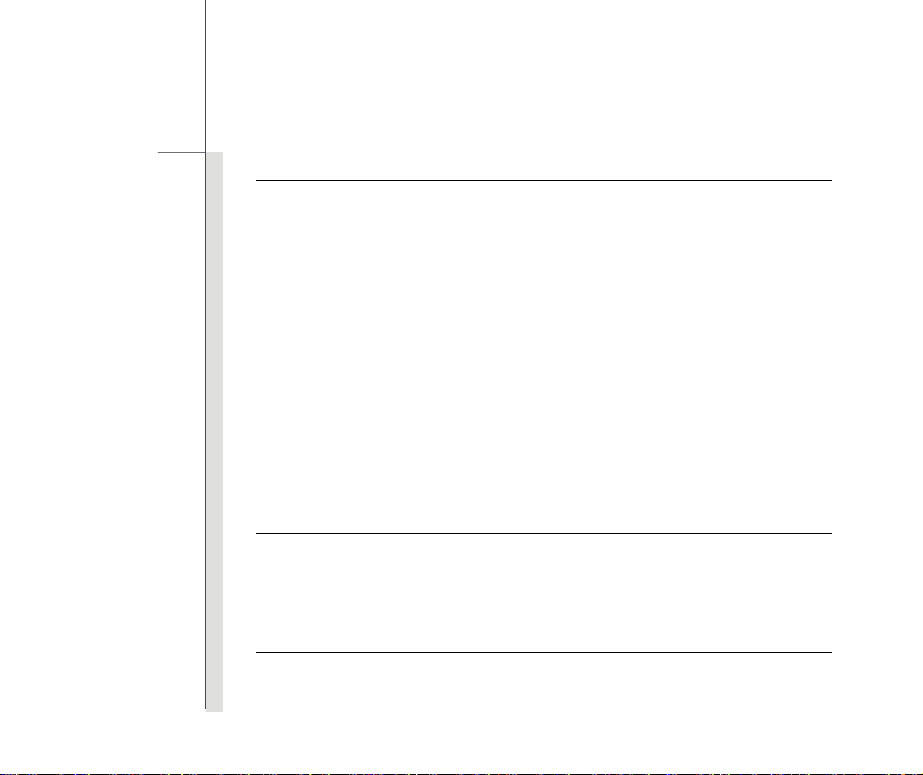
5
Úvod
PortI/O
Monitor (VGA) 15-kolíkový D-Sub x 1
USB x 2 (USB verzia 2.0)
Kombinovaná E-SATA/ x 1
USB mechanika
Vstup pre mikrofón/ x 1
Vstup zapojenia
Výstup pre slúchadlá/ x 1
Výstup S/PDIF
RJ45 x 1
HDMI x 1
Čítačka kariet x 1 (XD/ SD/ SDHC/ SDXC/ MMC/ MS/ MS Pro)
Podporované typy kariet sa môžu zmeniť bez
predchádzajúceho upozornenia.
Komunikačný port (Tu uvedené jednotky sa môžu líšiť bez predchádzajúceho upozornenia)
LAN Giga LAN (voliteľné)
Bezdrôtová LAN IEEE 802,11b/g (voliteľné)
Bluetooth Voliteľne podporovaná
Zvuk
Interný reproduktor 2 reproduktory
Hlasitosť zvuku Nastavuje sa klávesovými skratkami K/B a softvéru
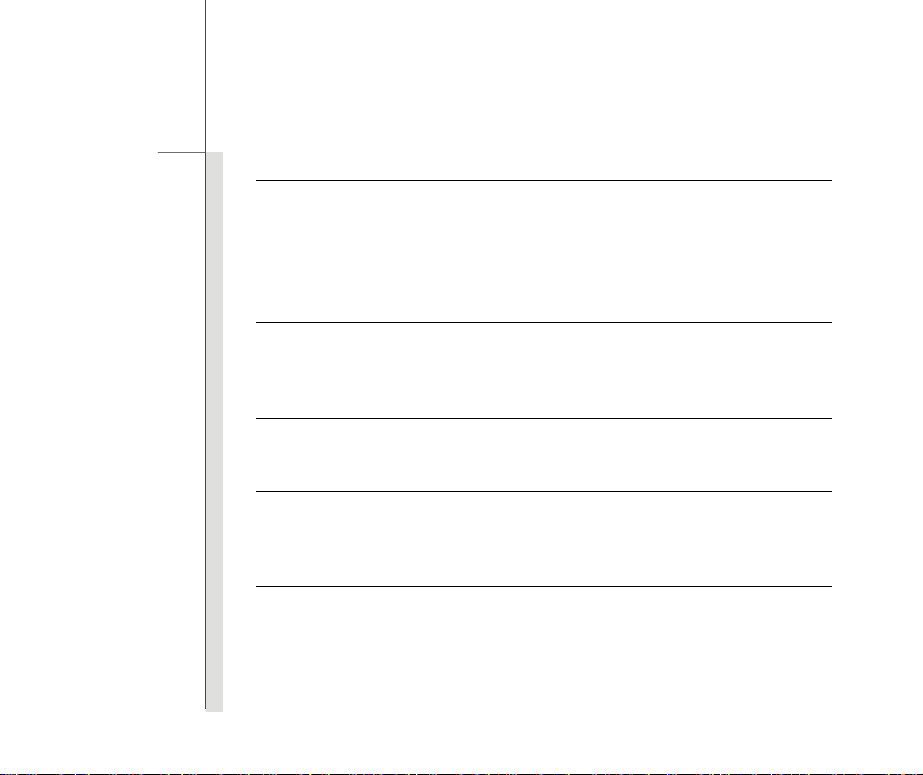
6
Úvod
Video
Grafika Diskrétna/ UMA (voliteľné)
Rozlíšenie LCD 1366 x 768
Výstup CRT Podporovaný
Výstup HDMI Podporovaný
Displej
Typ LCD 15,6” 16:9 HD
Jas Jas je ovládaný pomocou klávesových skratiek K/B
Webkamera
Fotoaparát HD CMOS Podporovaný
Softvér a BIOS
Bootovanie pomocou USB Flash Áno, bootovanie pomocou USB mechaniky iba pre DOS
BIOS Podpora rýchleho bootovania --- Áno
Ďalšie
Otvor pre zámok Kensington x 1
Zhoda WHQL
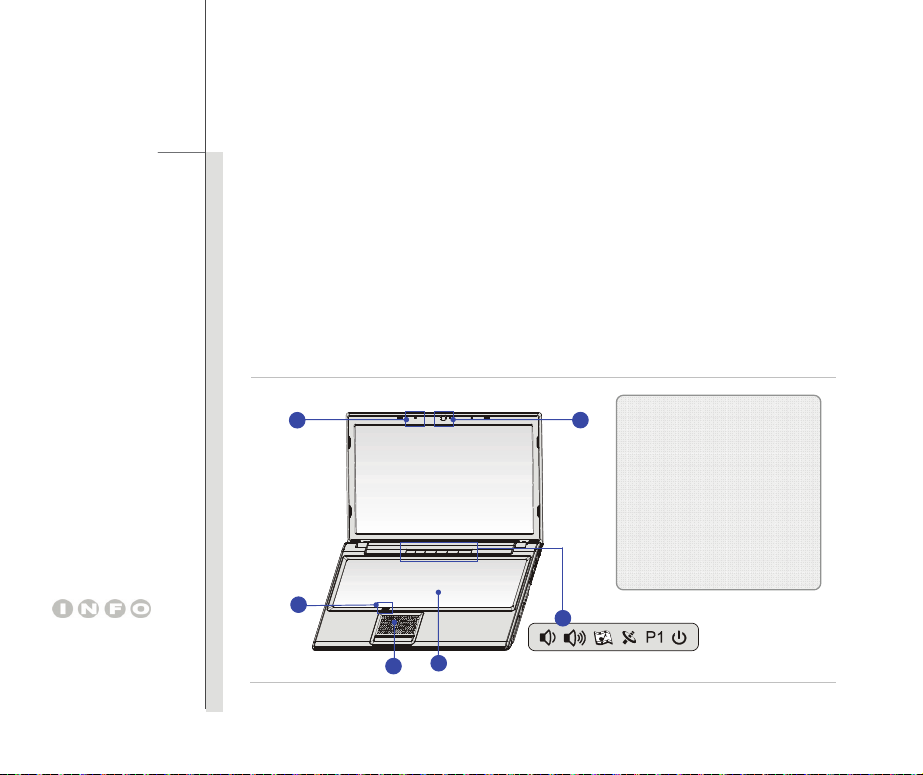
Obrázky v tejto príručke sú
len ilustračné.
7
Úvod
Prehľad výrobku
V tejto časti je uvedený popis základných vzhľadových aspektov notebooku. Pomôže Vám
oboznámiť sa so vzhľadom notebooku skôr, ako ho začnete používať. Upozorňujeme Vás však,
že notebook zobrazený v tejto časti sa môže líšiť od Vami zakúpeného modelu.
Pohľad zhora
Obrázok pohľadu zhora a dolu uvedený popis Vám umožní spoznať hlavnú obslužnú plochu Vášho
notebooku.
1
4
6
5
3
1. Interný mikrofón
2
2. Webkamera / Kontrolky
webkamery
3. Tlačidlá pre rýchle spustenie:
4. Prepínač touchpadu
5. Dotyková podložka
6. Klávesnica /
Tlačidlá [Fn] pre rýchle spustenie
aplikácií
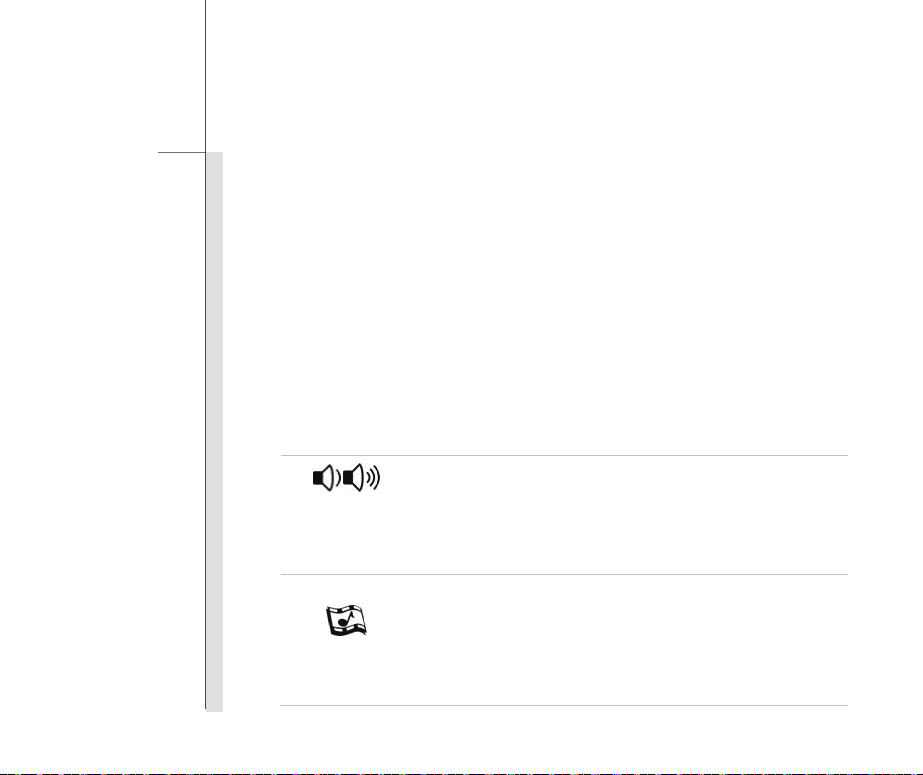
8
Úvod
1. Interný mikrofón
Zabudovaný reproduktor a mikrofón zvyšujú presnosť v rámci funkcie rozpoznávania hlasu,
umožňujú kombinovanie vstupov do jedného zdroja s vyššou kvalitou.
2. Web kamera/ LED indikátor webkamery
Táto zabudovaná webkamera sa môže používať na snímanie záberov, nahrávanie filmov
alebo konferenčné videohovory, ako aj na ďalšie interaktívne aplikácie.
LED indikátor webkamery nachádzajúci sa vedľa webkamery bude svietiť bielo po
aktivovaní funkcie webkamery; zhasne po vypnutí tejto funkcie.
3. Tlačidlá pre rýchle spustenie:
Stlačením tlačidiel pre rýchle spustenie zaktivujete špecifické aplikácie alebo nástroje.
Pomocou týchto tlačidiel dokážu užívatelia vykonávať svoju prácu efektívnejším spôsobom.
Volume Down
(Znížiť hlasitosť)/
Volume Up (Zvýšiť
hlasitosť)
Stlačením tlačidla Volume Down (Znížiť hlasitosť) alebo Volume
Up (Zvýšiť hlasitosť) zvýšite alebo znížite hlasitosť zvuku.
Pozrite si ikonu Stavu hlasitosti zvuku na displeji, aby ste videli stav
funkcie.
Stlačte toto tlačidlo pre aktiváciu funkcie Cinema Pro, ktorá zlepšuje
kvalitu prehrávania na Vašom zobrazovacom zariadení a zvukovom
Cinema Pro
systéme. Opätovným stlačením túto funkciu vypnete.
Pozrite si ikonu funkcie Cinema Pro na displeji, aby ste videli stav
funkcie.
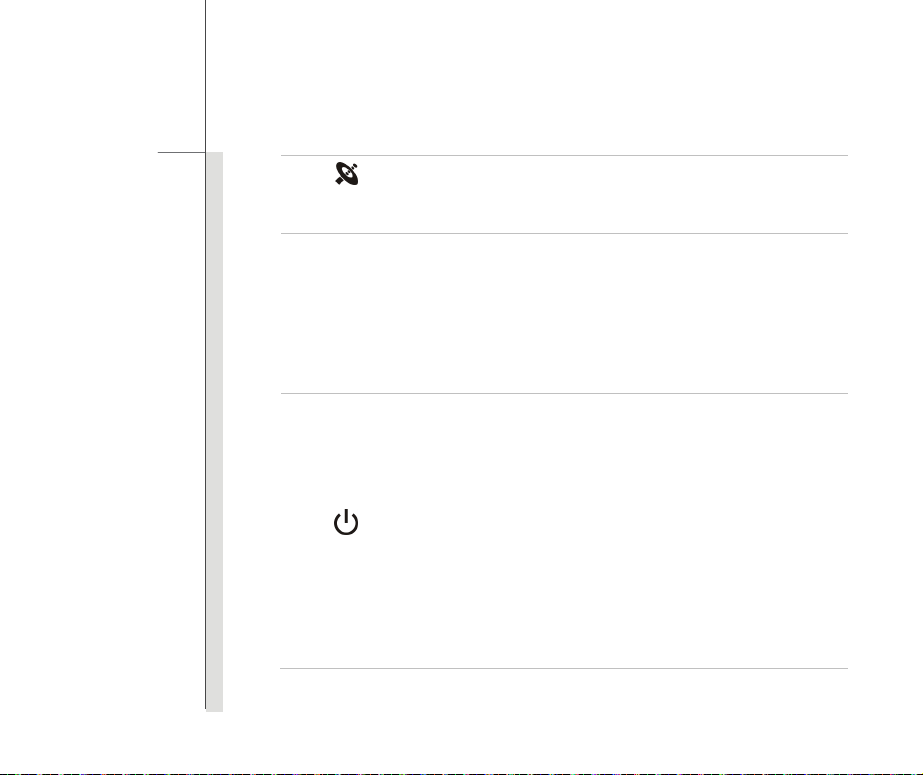
9
Úvod
Bezdrôtová LAN
(voliteľné)
P1
GPU Boost
Stlačením tohto tlačidla spustíte Bezdrôtová LAN aplikáciu.
Stlačením tohto tlačidla spustíte aplikáciu GPU Boost.
Svietiace žlté svetlo indikuje vysokovýkonné GPU, kým vypnuté
svetlo je znakom režimu úspory energie GPU.
Funkcia GPU Boost umožňuje používateľom zvoliť si medzi
používaním diskrétnej a vnútornej grafickej karty v závislosti od úloh,
ktoré používatelia práve vykonávajú.
Hlavný vypínač
Stlačte tlačidlo zapnutia napájania, aby ste zapli alebo vypli
notebook.
Stlačte tlačidlo zapnutia napájania, aby ste zapli notebook zo stavu
spánku.
Kontrolka napájania/ Úspory energie
Svieti modrá po zapnutí napájania notebooku.
Indikátor po vypnutí tejto funkcie zhasne.
Kontrolka Napájania a Stavu spánku súčasne bliká modro, ak je
systém v Stave spánku.

10
Úvod
4. Prepínač touchpadu
Tento prepínač sa dá použiť na povolenie alebo zablokovanie touchpadu. Na tlačidle je aj
voliteľná kontrolka, ktorá svieti, ak je dotyková podložka zablokovaná.
5. Dotyková podložka
Ide o zariadenie typu myši pre notebook.
6. Klávesnica
Zabudovaná klávesnica poskytuje všetky funkcie klasickej klávesnice.
Tlačidlá [Fn] pre rýchle spustenie aplikácií
Pomocou tlačidiel [Fn] na klávesnici dokážete aktivovať špecifické aplikácie alebo nástroje.
Pomocou týchto tlačidiel pre rýchle spustenie aplikácií dokážu užívatelia vykonávať svoju prácu
efektívnejším spôsobom.
Tu uvedené popisy slúžia len ako referencia a môžu byť voliteľne podporované v závislosti od
zakúpeného modelu.
Stlačením a podržaním tlačidla Fn a súčasným opakovaným
stláčaním tlačidla F3 striedavo aktivujete alebo deaktivujete funkciu
+
Smart Pad
Smart Pad.
Na tlačidle je aj voliteľná kontrolka, ktorá svieti, ak je dotyková
podložka zablokovaná.

11
Úvod
+
Stlačením a podržaním tlačidla Fn a súčasným stlačením tlačidla
F4 spustíte aplikáciu GPU Boost.
GPU Boost
Stlačením a podržaním tlačidla Fn a následným opakovaným
+
ECO Engine
(Úspora energie)
stlačením tlačidla F5 môžete prepínať medzi týmito piatimi
režimami, alebo funkciu ECO Engine vypnúť.
Upozornenie: ECO Engine je voliteľná funkcia.
Stlačením a podržaním tlačidla Fn a súčasným stlačením tlačidla
+
Webkamera
F6 zapnete funkciu Webkamery. Opätovným stlačením dôjde k
vypnutiu tejto funkcie.
WLAN (WiFi)
(voliteľné)
Bluetooth
(voliteľný)
+
+
Stlačením a podržaním tlačidla Fn a súčasným stlačením tlačidla
F8 zapnete funkciu Bezdrôtová LAN (WiFi). Opätovným
stlačením dôjde k vypnutiu tejto funkcie.
Stlačením a podržaním tlačidla Fn a súčasným stlačením tlačidla
F9 zapnete funkciu Bluetooth. Opätovným stlačením dôjde k
vypnutiu tejto funkcie.

12
Úvod
+
3G
(voliteľné)
Stlačením a podržaním tlačidla Fn a súčasným stlačením tlačidla
F10 zapnete funkciu 3G. Opätovným stlačením dôjde k vypnutiu
tejto funkcie.
Táto funkcia 3G je voliteľne podporovaná v závislosti od
zakúpeného modelu. Toto funkčné tlačidlo nebude k dispozícii,
ak funkcia 3G nie je podporovaná.

13
Úvod
Pohľad spredu
1
2
1. Kontrolka stavu
2. Čítačka kariet
1. Kontrolka stavu
Používanie pevného disku/ zariadenia s optickou mechanikou:
Bliká na modro, keď sa systém snaží o prístup na mechaniku pevného
disku alebo na zariadenie s optickou mechanikou.
Bluetooth:
Kontrolka Bluetooth svieti modro v prípade aktivovania funkcie
Bluetooth.
Varovanie: Kvôli bezpečnosti počas letu lietadlom sa presvedčte, že
Bluetooth
počas letu lietadlom tento LED indikátor nesvieti.
Poznámka: Funkcia Bluetooth môže byť voliteľne podporovaná v
závislosti od zakúpeného modelu.
V prípade potreby ďalších informácií kontaktujte miestneho
distribútora.

14
Úvod
Bezdrôtová LAN (WiFi) (voliteľné):
Kontrolka bezdrôtovej LAN svieti modrá v prípade aktivovania
Bezdrôtovej LAN (WiFi).
Kontrolka zhasne, pokiaľ je funkcia Bluetooth neaktívna.
WLAN (WiFi)
Varovanie: Kvôli bezpečnosti počas letu lietadlom sa presvedčte, že
počas letu lietadlom tento LED indikátor nesvieti.
V prípade potreby ďalších informácií kontaktujte miestneho
distribútora.
Battery (Batéria):
Svieti na modro počas nabíjania batérie.
Svieti na žlto v prípade, ak je batéria slabo nabitá.
Bliká na žlto v prípade, ak činnosť batérie zlyhala a odporúča sa
vymeniť starú batériu za novú. O možnosti kúpy rovnakého typu
batérie, ktorý odporúča výrobca, sa poraďte s miestnym predajcom.
Kontrolka batérie zhasne v prípade, ak je batéria úplne nabitá alebo
ak je adaptér striedavého prúdu odpojený.
Caps Lock (Prepnutie na používanie veľkých písmen): Svieti na
modro v prípade, ak je aktivovaná funkcia prepnutia používania veľkých
písmen Caps Lock.
Num Lock (Zámok číslic): Svieti na modro v prípade, ak je aktivovaná
funkcia zámok číslic Num Lock.

15
Úvod
2. Čítačka kariet
Zabudovaná čítačka kariet môže podporovať rôzne typy pamäťových kariet, ako napríklad MMC
(Multi-Media Card), XD (eXtreme Digital), SD (Secure Digital), SDHC (SD High Capacity),
SDXC (SD eXtended Capacity), MS (Memory Stick) alebo MS Pro (Memory Stick Pro). Ďalšie
a správne informácie získate u miestneho predajcu a zároveň si uvedomte, že typy
podporovaných pamäťových kariet sa môžu zmeniť bez predchádzajúceho oznámenia.
Stav spánku:
Blikajúca modrá, keď je systém v stave Spánku.
Svieti na modro v prípade, ak sa systém aktivuje.
Kontrolka zhasne v prípade, ak je systém vypnutý.

16
Úvod
Pohľad sprava
1. Zariadenie optickej jednotky
2. Port E-SATA / USB Combo
3. Port VGA
4
1
3
2
4. Konektor RJ-45
1. Zariadenie optickej jednotky
Tento notebook je vybavený optickým záznamovým zariadením. Skutočné zariadenie
predbežne nainštalované vo Vašom notebooku sa môže líšiť v závislosti na zakúpenom modeli.
2. E-SATA (Externý sériový ATA) / Port USB Combo
E-SATA konektor umožňuje pripojiť externé zariadenie sériového pevného disku ATA.
Užívatelia dokážu využívať tienené káble mimo notebooku a využívať výhody rozhrania SATA,
ktoré ponúka pre ukladanie do pamäte. Tento konektor funguje aj ako USB port.
3. Port VGA
15-kolíkový port D-sub VGA umožňuje pripojiť externý monitor alebo iné štandardné zariadenie
kompatibilné s VGA (ako je projektor) s cieľom vynikajúceho zobrazenia obsahu zobrazeného
na displeji počítača.

17
Úvod
4. Konektor RJ-45
Konektor Ethernet sa používa na pripojenie LAN kábla v rámci sieťového pripojenia.

18
Úvod
Pohľad zľava
1
2
1. Otvor pre zámok Kensington
3
4
6
5
2. Sieťový konektor
3. Ventilátor
4. Konektor HDMI
5. USB port
6. Konektory zvukového portu
1. Otvor pre zámok Kensington
Tento notebook je vybavený otvorom pre zámok typu Kensington, ktorý užívateľovi umožňuje
zaistiť notebook na jednom mieste pomocou kľúča alebo mechanického zariadenia s PIN
kódom a pomocou kovového pogumovaného kábla. Na konci kábla sa nachádza malá slučka,
pomocou ktorej sa dá celý kábel obtočiť okolo trvalo zabudovaného predmetu, akým je ťažký
stôl alebo podobné zariadenie, čím notebook zaistíte na svojom mieste.
2. Sieťový konektor
Slúži na pripojenie sieťového adaptéra striedavého prúdu a pripojenia prívodného napätia k
notebooku.

19
Úvod
3. Ventilátor
Ventilátor je určený na chladenie systému. Ventilátor kvôli cirkulácii vzduchu
NEZAKRÝVAJTE.
4. Konektor HDMI
HDMI (Multimediálne rozhranie s vysokým rozlíšením) predstavuje nový štandard rozhrania pre
PC, displeje a zariadenia spotrebnej elektroniky, ktorý podporuje štandardné vylepšené video s
vysokým rozlíšením a multikanálový digitálny zvuk, a to v rámci jedného kábla.
5. USB Port
USB 2.0 port Vám umožňuje pripojiť periférne zariadenia s podporou USB rozhrania, ako je
myš, klávesnica, modem, modul prenosného pevného disku, tlačiareň, atď.
6. Konektory zvukového portu
Obsahujú vysoko kvalitnú zvukovú kartu s podporou stereo systému a funkcie Hi-Fi. Svoje
reproduktory pripojte ku správnym konektorom tak, ako je to zobrazené:

20
Úvod
Vstup pre mikrofón/Vstup zapojenia: Používa sa na
pripojenie externého mikrofónu.
Výstup pre mikrofón/ Výstup SPDIF: Používa sa na
pripojenie reproduktorov a slúchadiel. Konektor S/PDIF
sa používa aj na prenos zvuku do externých
reproduktorov pomocou vlákna obsahujúceho optické
vlákna.

21
Úvod
Pohľad zozadu
1. Jednotka batériových zdrojov
1
1. Jednotka batériových zdrojov
Tento notebook je napájaný batériou pre prípad odpojenia adaptéra striedavého prúdu.

22
Úvod
Pohľad zospodu
3
2
1
4
1. Tlačidlo pre zablokovanie/
odblokovanie batérie
2. Jednotka batériových zdrojov
3. Tlačidlo pre uvoľnenie
batérie
4. Ventilátor
5. Stereo reproduktor
5
1. Tlačidlo pre zablokovanie/ odblokovanie batérie
Batériou nemožno pohybovať, pokiaľ je tlačidlo v polohe zablokovania. Po posunutí tlačidla do
polohy odblokovania je možné batériu vybrať.
2. Jednotka batériových zdrojov
Tento notebook je napájaný batériou pre prípad odpojenia adaptéra striedavého prúdu.

23
Úvod
3. Tlačidlo pre uvoľnenie batérie
Ide o vratné zariadenie slúžiace na uvoľnenie batérie. Posuňte ho jednou rukou dozadu a
druhou rukou batériu opatrne vytiahnite.
4. Ventilátor
Ventilátor je určený na chladenie systému. Ventilátor kvôli cirkulácii vzduchu
NEZAKRÝVAJTE.
5. Stereo reproduktor
Obsahujú vysoko kvalitnú zvukovú kartu s podporou stereo systému a funkcie Hi-Fi.

24
Úvod
ECO Engine – Funkcia úspory energie (Voliteľne podporovaná)
Povolenie ECO Engine
ECO Engine, vynikajúca a jedinečná funkcia úspory energie ponúka 5 rôznych režimov úspory
energie - Gaming mode (Hráčsky režim), Movie mode (Režim sledovania filmov), Presentation
mode (Režim prezentácie), Office mode (Režim pre kanceláriu) a Turbo Battery mode (Režim
Turbo pre batériu), s cieľom predĺžiť prevádzkovú dobu batérie pri vykonávaní rôznych úloh na
notebooku.
Prečítajte si nižšieuvedené pokyny ohľadom aktivovania funkcie úspory energie ECO Engine:
1. Stlačte a podržte tlačidlo Fn.
2. Opakovaným stláčaním tlačidla F5 prepínate medzi rôznymi režimami alebo vypnutím ECO
Engine.
3. Aby ste zistili, ktorý režim je práve aktívny, pozrite si ikonu pre každý režim, ktorá sa pri jeho
voľbe zobrazí na displeji.
Gaming Mode (Hráčsky Režim)
Tento režim zvoľte v prípade používania hráčskych aplikácií.
Movie Mode (Režim sledovania filmov)
Tento režim zvoľte v prípade aplikácií na prehrávanie multimedia.

25
Úvod
Presentation Mode (Režim prezentácie)
Tento režim zvoľte počas používania aplikácií určených pre prezentácie.
Office Mode (Režim pre kanceláriu)
Tento režim zvoľte, pokiaľ sa zaoberáte úlohami spracovania kancelárskej
dokumentácie.
Turbo Battery Mode (Režim turbo pre batériu)
Tento režim zvoľte na maximalizovanie prevádzkovej doby batérie.
ECO Off (Funkcia ECO je Vypnutá)
Touto voľbou vypnete funkciu ECO Engine (Zariadenie ECO).

26
Úvod
Funkcia GPU Boost (Voliteľne podporovaná)
Funkcia GPU Boost umožňuje používateľom zvoliť si medzi používaním diskrétnej a vnútornej
grafickej karty v závislosti od úloh, ktoré používatelia práve vykonávajú. Pomocou tejto funkcie
môžu používatelia ľahko a rýchlo zvoliť buď maximalizovanie grafického výkonu alebo predĺženie
životnosti batérie.
1. Vyberte správny režim GPU stlačením tlačidla P1 alebo Fn+F4.
TM
2. Otvprte si kontextové okno ATI PowerXpress
pravým kliknutím myši na plochu a výberom
možnosti [Configure ATI PowerXpress(TM) (Konfigurovať ATI PowerXpress(TM))].
TM
3. V dialógovom okne ATI PowerXpress
si používatelia môžu pozrieť stav grafického režimu a
zvoliť si správnu jednotku spracovania grafiky
4. Pre viac možností nastavenia grafiky zvoľte možnosť [Graphics Properties (Vlastnosti
grafiky)], čím sa otvorí ďalšie dialógové podokno grafiky.
5. Pri prepínaní grafických režimov Vám odporúčame zatvoriť všetky programy. Obrazovka pri
prepínaní režimov zabliká, čo je normálny jav.

Obrázky v tejto príručke sú
len ilustračné.
27
Úvod
4
2
3
3
